TCL TV nu se va conecta la Wi-Fi - Ghid simplu de depanare
4 min. citit
Actualizat pe
Citiți pagina noastră de dezvăluire pentru a afla cum puteți ajuta MSPoweruser să susțină echipa editorială Afla mai multe
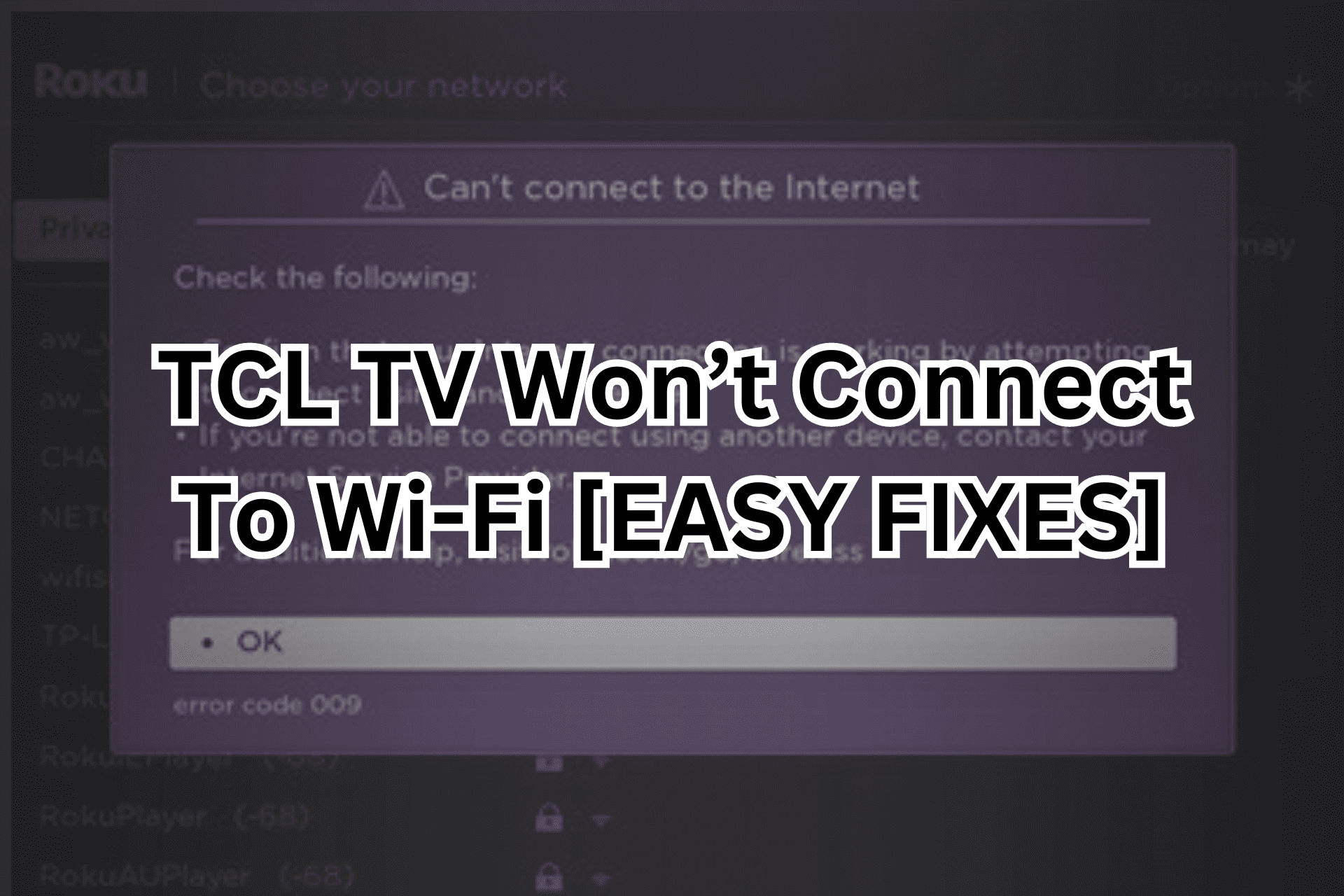
Dacă televizorul dvs. TCL nu se va conecta la Wi-Fi, nu veți putea să accesați media online sau să navigați pe internet. Mai jos, voi discuta de ce s-ar putea întâmpla acest lucru și cum îl puteți rezolva cu ușurință.
De ce televizorul tău inteligent TCL nu se conectează la Wi-Fi?
- Probleme de rețea
Spre deosebire de o conexiune prin cablu, conexiunile wireless pot fi întrerupte de diverse interferențe. Trebuie să vă asigurați că televizorul este plasat în raza de acțiune a routerului dvs.
- Conexiune la internet slabă
Dacă conexiunea la internet în sine este instabilă, televizorul nu se va conecta la rețeaua Wi-Fi.
- Firmware și software învechit
Actualizările software în așteptare pot duce, de asemenea, la probleme de conectivitate. Dacă nu ați actualizat firmware-ul televizorului sau dacă routerul are o actualizare a software-ului OTA în așteptare, acesta ar putea fi vinovatul din spatele problemei dvs. de conexiune.
- A pierde conexiunea
Este posibil să existe un cablu slăbit în conexiunea dvs.
- Acreditări greșite
Chiar și o mică greșeală de tipar în datele de conectare Wi-Fi ar putea împiedica televizorul TCL să se conecteze la rețea. Când introduceți parola, asigurați-vă că o introduceți corect.
- Probleme cu setările televizorului
Unele televizoare TCL se conectează numai la o rețea Wi-Fi de 2.4 GHz. Dacă routerul dvs. acceptă dual-band, trebuie să vă asigurați că vă conectați numai la rețelele acceptate. În plus, dacă ați activat un protocol de securitate sau criptarea rețelei, acest lucru ar putea interfera și cu conexiunea.
- Probleme cu hardware-ul TV
În cazuri rare, este posibil să existe o problemă hardware cu modemul de pe televizorul dvs. TCL.
Ce să faci când televizorul tău TCL nu se conectează la Wi-Fi?
1. Verificați conexiunea la Internet pe un alt dispozitiv
În primul rând, trebuie verificați luminile de pe router. Dacă clipește roșu, există o problemă cu firmware-ul sau software-ul și trebuie să contactați furnizorul de servicii de internet. Dacă lumina clipește albastru sau verde, routerul descarcă o actualizare de firmware și încearcă să se conecteze la internet.
Așteptați până când actualizarea este completă și verifica viteza internetului. Accesați un verificator de viteză online, cum ar fi Speedtest de Ookla or Fast.com. Verificați ping-ul și vitezele de încărcare și descărcare.
Dacă nu se potrivesc cu planul dvs. de internet, contactați imediat furnizorul de servicii.

2. Deconectați televizorul și routerul
- Opriți televizorul și deconectați cablul de alimentare de la televizor și de la router.
- Așteptați 1 minut, apoi conectați-le din nou.
- Porniți alimentarea și așteptați ca routerul să pornească; ar trebui să dureze mai puțin de un minut.
Odată ce routerul este gata, încercați să vă conectați televizorul.
3. Conectați-vă la rețeaua corectă
În primul rând, verificați ce bandă de frecvență acceptă televizorul dvs. Puteți găsi aceste informații în manualul de instrucțiuni al televizorului. Atunci, ar trebui să:
- Mergi la pagina Setări cont > Reţea > Conexiune.
- Aici, ar trebui să observați două rețele: 2.4 GHz și 5 GHz.
- Selectați rețeaua acceptată.
- Introduceți acreditările și verificați dacă se conectează.
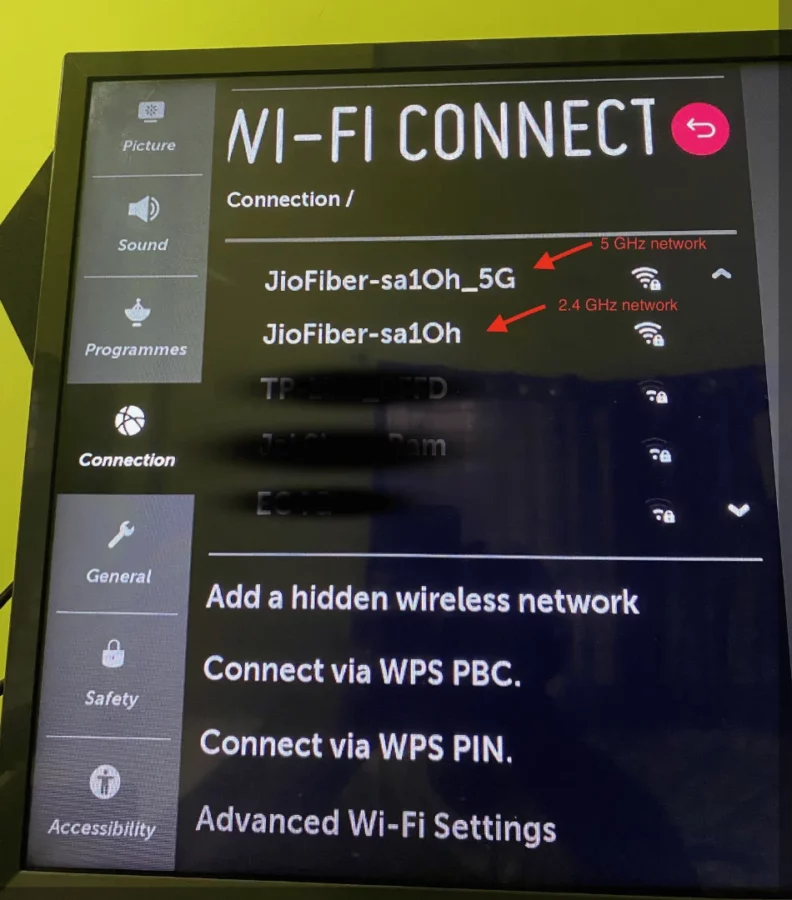
Dacă televizorul dvs. TCL nu specifică nicio restricție de rețea, încercați să vă conectați la rețeaua de 5 GHz. Oferă viteze de internet mai mari pe distanțe scurte și este mai puțin susceptibil la interferențe.
4. Actualizați-vă televizorul
OEM lansează uneori actualizări de software pentru a remedia problemele de conectivitate. Mai întâi, conectați televizorul la internet folosind un cablu Ethernet. Apoi:
- Mergi la pagina Acasă > Toate setările > General > Despre acest televizor.
- Aici, apăsați butonul „Verifică pentru actualizări"Buton.
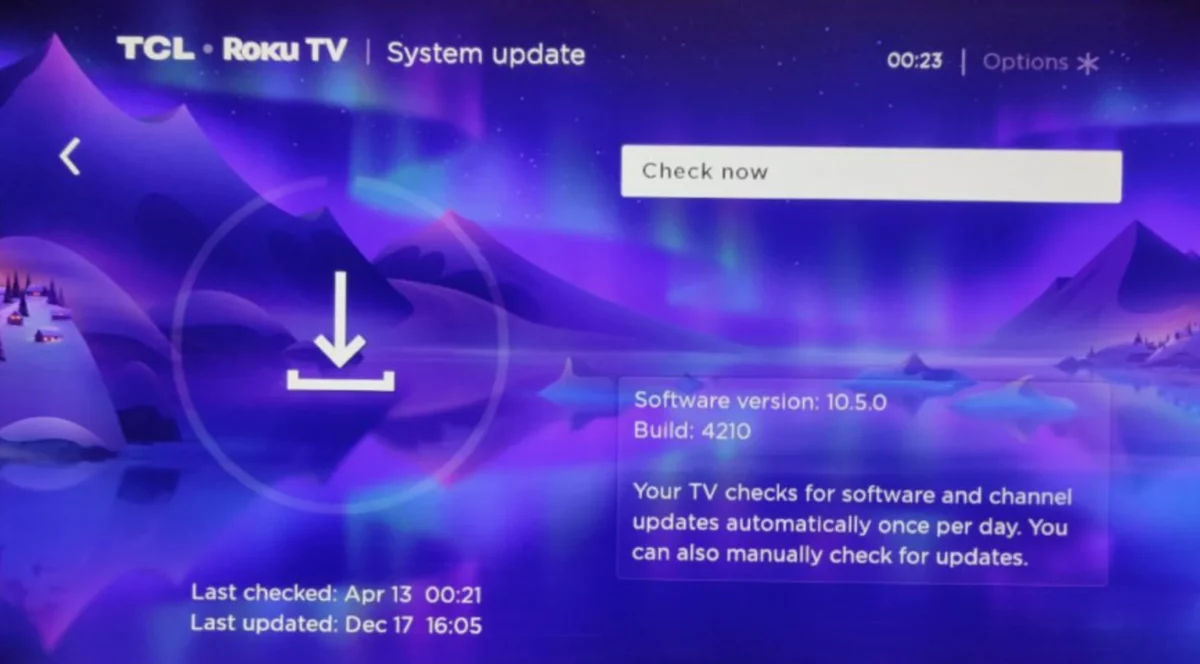
Lăsați televizorul să descarce și să instaleze actualizarea software-ului. Apoi, deconectați cablul Ethernet și verificați dacă vă puteți conecta televizorul TCL folosind Wi-Fi.
5. Resetați din fabrică televizorul dvs. TCL
Acest lucru va reseta toate setările la implicite și ar trebui să elimine orice erori de software care cauzează problema rețelei.
- Mergi la pagina Acasă > Toate setările > General.
- Aici, găsiți o opțiune care spune Resetați la setările inițiale or Resetare fabrică.
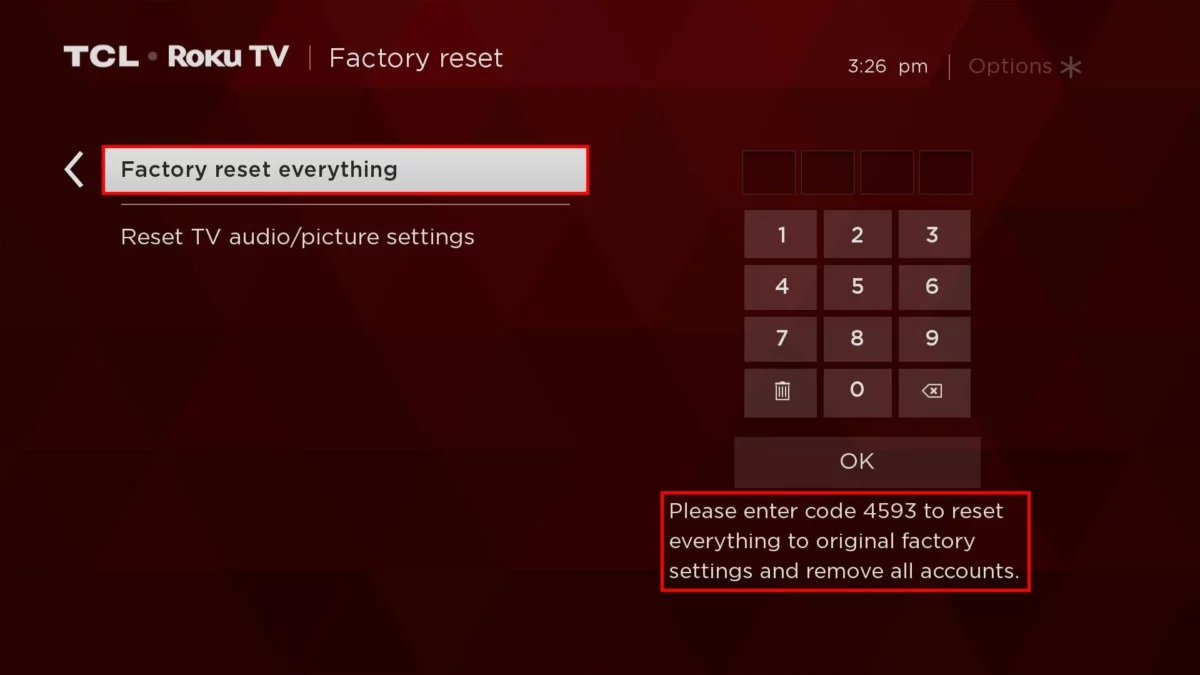
Urmați instrucțiunile de pe ecran pentru a reveni la setările inițiale ale televizorului. Odată ce resetarea este completă, verificați dacă problema conexiunii Wi-Fi este rezolvată.
6. Contactați asistența tehnică
Dacă nimic altceva nu funcționează, ar putea fi a problema hardware. Contactați tehnicianul și programați o vizită de întreținere. Dacă televizorul dvs. este încă în garanție, îl puteți repara gratuit.
Ați putea fi, de asemenea, interesat de:
Concluzie
Acum știi ce să faci dacă televizorul TCL nu se va conecta la Wi-Fi. Odată ce ați identificat motivul din spatele problemei de conectare, puteți utiliza una dintre aceste soluții pentru a o rezolva.
Care a funcționat pentru tine? Anunțați-mă în comentariile de mai jos.









Forumul utilizatorilor
3 mesaje